Macフィルタ機能を使用してNSXへのアクセスに制限をかける
概要
Macフィルタ機能を使用し、特定のPCからのみNSXのWeb設定ツールにアクセスできるようにします。
構成
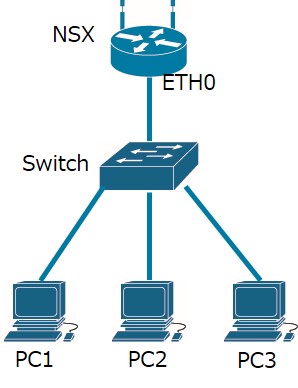
情報
Rooster NSXの情報
| ETH0 | 192.168.62.1 |
|---|---|
| Web設定ツールのポート番号 | 443 |
PC1の情報
| IPアドレス | 192.168.62.100 |
|---|---|
| Macアドレス | 00-00-**-**-**-** |
実現したい動作
- PC1~PC3間の通信は制限なしに行える
- Rooster NSXのWeb設定ツールにはPC1のみアクセスできる
設定手順
- PC1からRooster NSXに接続します。
接続方法については、「WebUI設定の使い方(入り方)」をご参照ください。 - 基本ポリシーを設定します。
ネットワーク->ファイアーウォール設定ページを開きます。
ゾーンlanについて「受信」項目で「拒否」を選択します。
選択後、「保存」を実行します。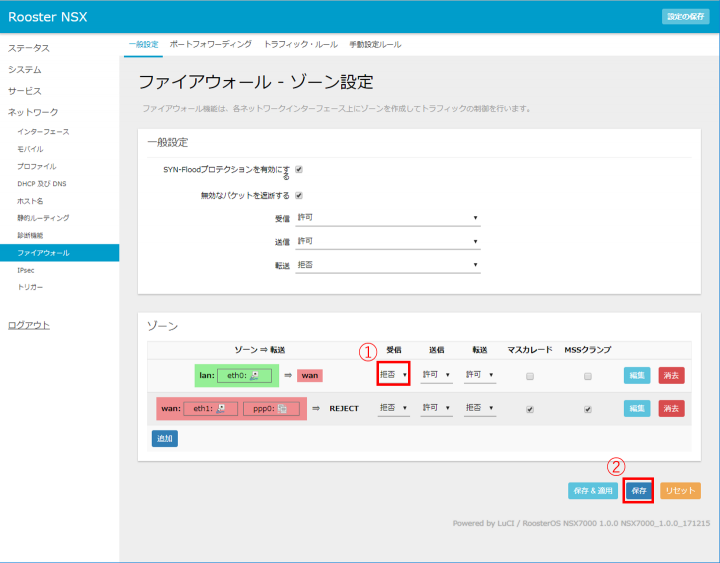
- PC1からRooster NSXのWeb設定ツールへのアクセスを許可するMacフィルタの設定を行います。
トラフィック・ルールタブを開きます。
「転送ルールの新規作成」項目にある、「追加および編集」を実行します。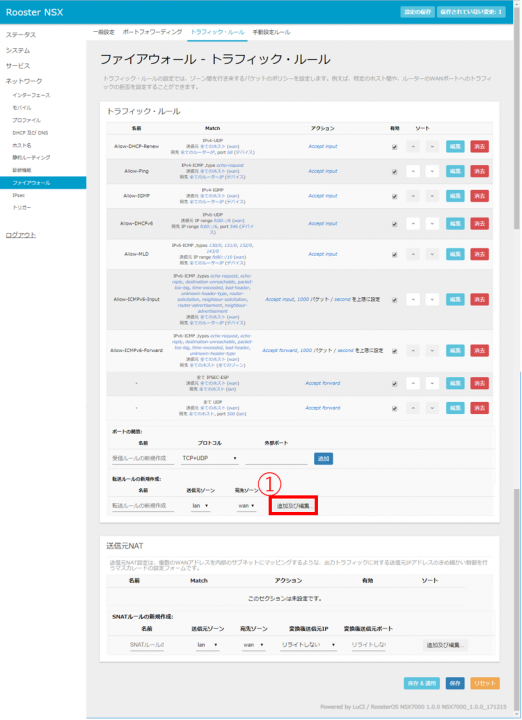
以下のように設定を行います。
設定後、「保存&適用」を実行します。名前 Accept_PC1 プロトコル TCP 送信元ゾーン lan 送信元MACアドレス 00-00-**-**-**-** 宛先ゾーン デバイス(input) 宛先ポート 443 アクション 許可 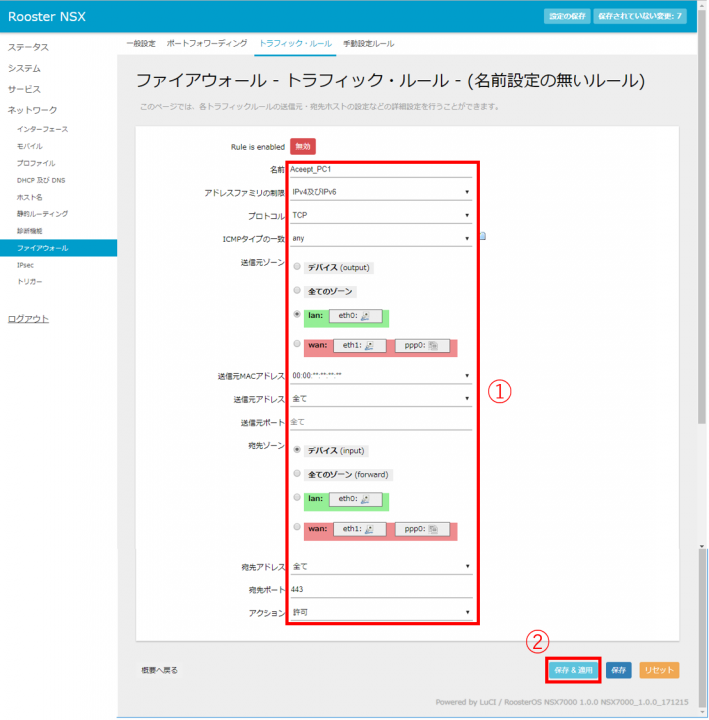
※誤った設定を行いますとWebUIにアクセスできなくなる可能性がございますので設定は慎重に行ってください。
- 設定を保存します。
再起動後も設定を保持するため、「設定の保存」を実行します。
詳細については、「設定を保存する」をご参照ください。